Veremos um exemplo bem prático de como usar a formatação condicional para formatar horários da noite em uma coluna. Temos alguns horários aleatórios, aplicados em uma coluna e nossa intenção é adicionar uma cor de fundo, somente nos horários da noite.
Esses horários, vão de 19:00 até 23:59. Não iremos contar com a madrugada!
Você que trabalha com banco de horas de uma empresa, com certeza esse tutorial será bem útil.
Baixe a planilha para praticar o que foi ensinado neste tutorial:
Como Inserir Horas Negativas no Excel
Formatação Condicional nos Horários da Noite no Excel
Na imagem a seguir, temos uma coluna com diversos horários e do lado direito temos os critérios de 19:00 e 23:59.
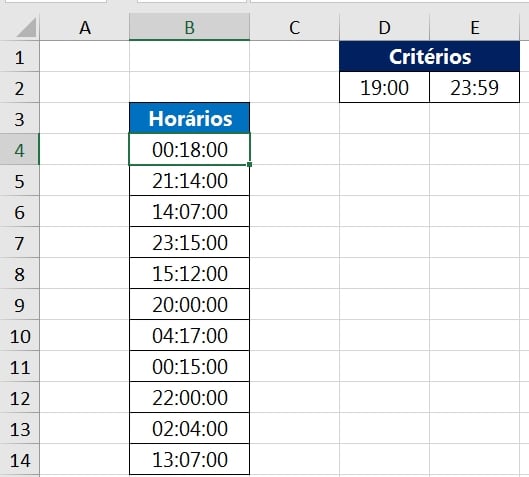
O primeiro passo é selecionar toda a coluna de horários e clicar na guia:
- Página inicial;
- Formatação condicional;
- Regras de realce das células;
- Está entre.
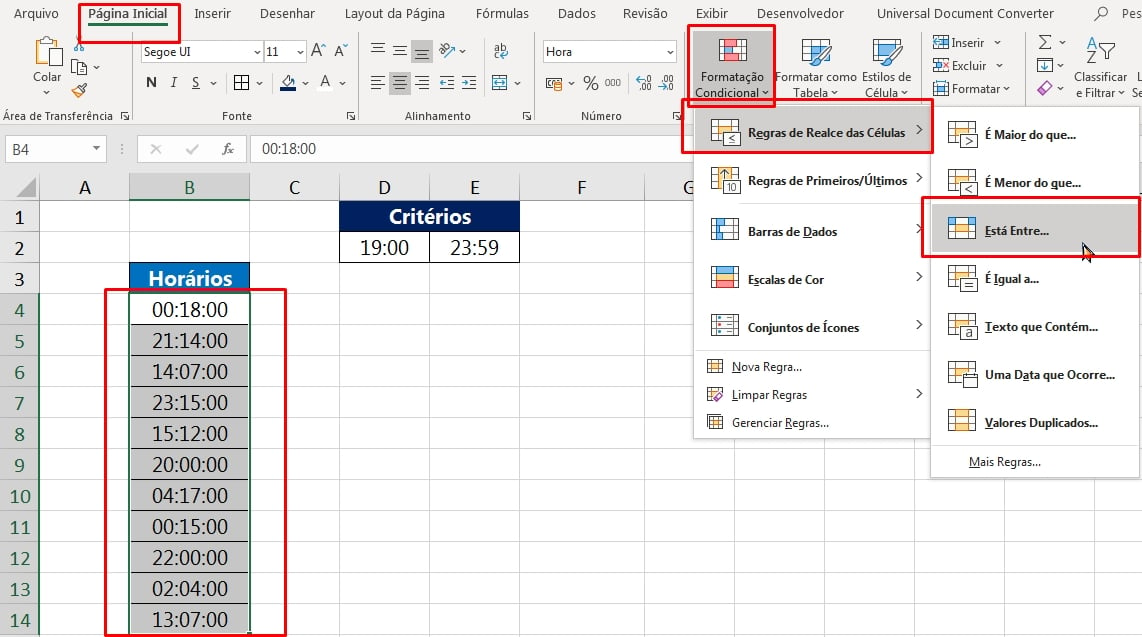
Agora, selecione os dois horários nos devidos campos:
No primeiro campo, selecione a célula de onde o 19:00 se encontra, no segundo, selecione a célula de onde o 23:59 está presente e por fim, pressione o botão “Ok” para confirmar:
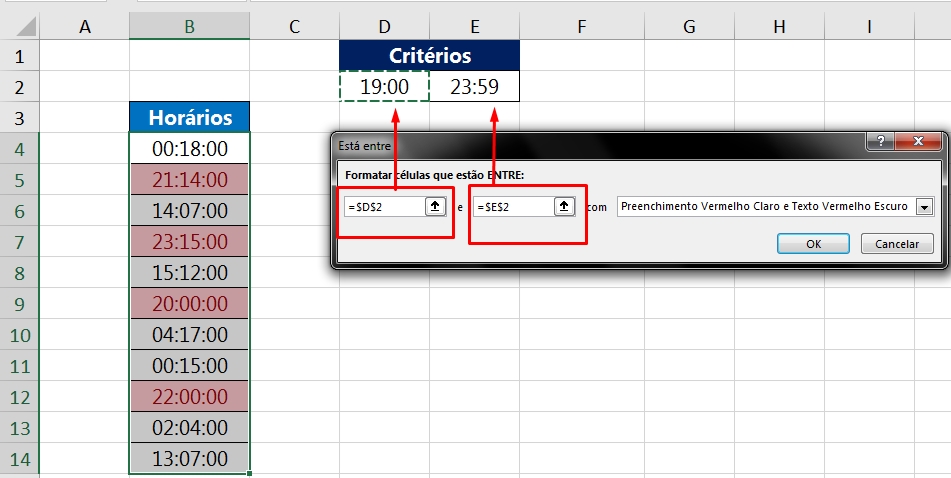
Em conclusão, somente os horários da noite terão uma cor de fundo aplicada. Veja abaixo:
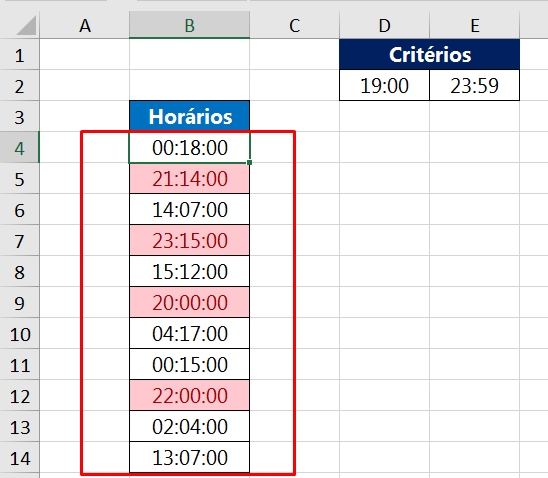
Curso de Excel Completo: Do Básico ao Avançado.
Quer aprender Excel do Básico ao Avançado passando por Dashboards? Clique na imagem abaixo e saiba mais sobre este Curso de Excel Completo.
Por fim, deixe seu comentário sobre o que achou, se usar este recurso e você também pode enviar a sua sugestão para os próximos posts.
Até breve!
Artigos Relacionados Ao Excel:
- Como Calcular Datas e Horas no Excel
- Como Calcular Horas Negativas no Excel
- Transformar Anos Para Horas no Excel














